Assalamualaikum dan salam sejahtera.
Seperti yang semua sedia maklum dalam entri Cik TK yang sebelum ini, Cik TK sudah lama tidak meng-update apa-apa di sini... Malah dashboard juga sudah lama tidak dibuka. Jadi apabila Cik TK buka semula baru-baru ini, ada sedikit perubahan yang mana adanya Blogger interface yang baru (boleh lihat di sisi kiri menu ada tertulis 'Try the new Blogger!'. Sudahkah kalian mencubanya?
Menurut notis yang ada di dashboard, ianya akan menjadi default pada penghujung bulan ini tetapi masih akan ada pilihan untuk kembali ke interface lama (legacy interface). Cik TK masih lagi tidak habis meneroka interface baru dan sebenarnya ini bukanlah tujuan entri kali ini.
Cik TK ingin kongsi cara untuk memasang fungsi 'Reply' pada ruangan komen, seperti yang ditunjukkan dalam screenshot dibawah.
 |
| Sedutan dari entri ASMR untuk mereka yang sukar untuk tidur |
Cik TK akan tunjukkan cara buat setting ini dalam kedua-dua interface baru dan lama blogger. Cara-caranya mudah sahaja. Yang pertama sekali kalian mesti log in dulu ke blogger dashboard kalian. Kemudian pergi ke Setting (no. 1) yang ada pada bahagian kiri dashboard, seperti yang ditunjukkan dalam gambar-gambar di bawah.
Interface baru
Seperti yang tertera pada gambar di atas, skrol ke bawah untuk mencari bahagian Site Feed dan setkan Allow blog feed (no. 2) kepada Full. Kemudian lihat bahagian Title and enclosure links (no. 3) dan buatkannya Enable. Akhir sekali, skrol pula ke atas untuk mencari bahagian Comments. Pada bahagian Comment location (no. 4) setkan kepada Embedded. Kemudian ianya akan di-save secara automatik.
Interface lama
Untuk interface lama caranya hampir sama saja. Pada bahagian Settings (no. 1), pergi ke Other (no. 2). Kemudian pada bahagian Site feed, pilih Full pada Allow Blog Feed (no. 3). Setelah itu pilih Yes pada Enable Title Links and Enclosure Links (no. 4).
Kemudian pada Settings di bahagian kiri tadi, pilih Posts, comments and sharing (no. 5) dan pilih Embedded pada bahagian Comment Location (no. 6). Selepas itu jangan lupa untuk tekan butang Save. Selesai sudah! Selamat mencuba!!!


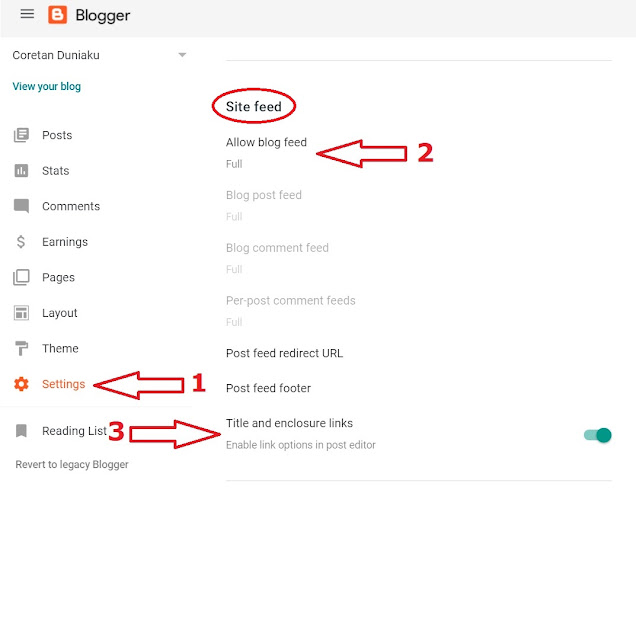
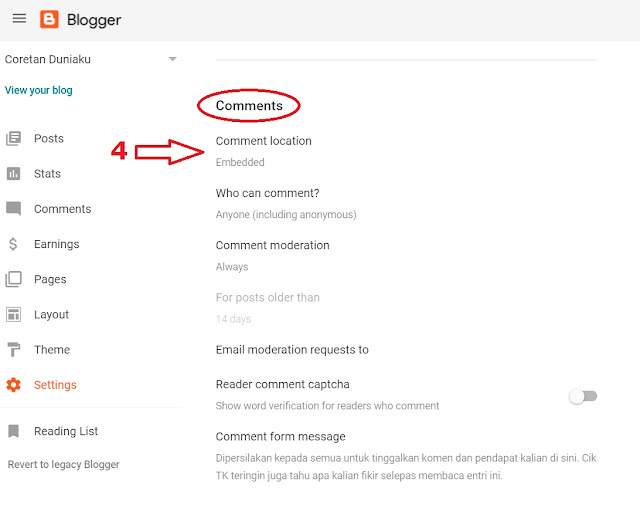








9 Ulasan
Mudah bila nak reply komen bila dah setting macam ni kan.
BalasPadambetul2!!!
Padamwahhh bagus lah setting reply komen dah terus built-in dalam template blogger...tak payah nak guna third party punya dah..
BalasPadamAah betul tu.. senang sikit macam tu sunah
PadamKadang rajin balas komen orang datang, kadang tak tapi kalau ada soalan insya Allah akan jawab.
BalasPadamTerima kasih lawat blog saya.
Terima kasih sudi singgah dan komen =)
PadamInterface blogger baru tak syok sangat. Macam susah je tengok...
BalasPadambetul2 jadi keliru.. Saya sendiri pakai yang baru kejap je, lepas tukar balik yang lama
BalasPadamBoleh saja pakai hp ni Bunga
BalasPadamJangan malu-malu untuk tinggalkan komen dan jejak ya! Nanti Cik TK blogwalking ke blog korang pula!